
时间:2021-07-26 14:40:49 来源:www.win10xitong.com 作者:win10
有网友说他的电脑总是爱出一些怪问题,这不就出现了win10epic遭遇了网络连接问题解决方法,新手处理关于win10epic遭遇了网络连接问题解决方法的问题不是特别容易,如果你想靠自己解决win10epic遭遇了网络连接问题解决方法的问题但是又不知道该怎么办,小编先给大伙说说简单的措施:1、打开ie浏览器,点击设置打开"Internet选项"。2、在属性中点击"连接"选项卡就很容易的把这个问题处理掉了。接下来我们就一起来看看win10epic遭遇了网络连接问题解决方法详细的详细处理步骤。
Win10epic遇到网络连接问题解决方案:
1.打开ie浏览器,点击设置打开“互联网选项”。
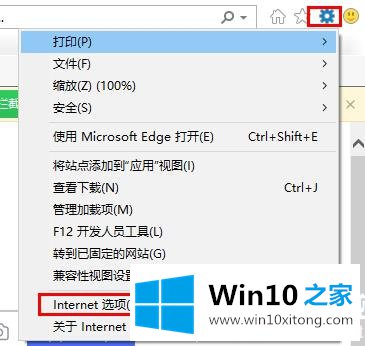
2.单击属性中的“连接”选项卡。
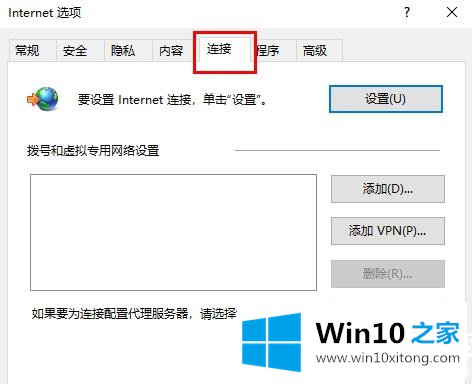
3.然后点击下面的“局域网设置”。
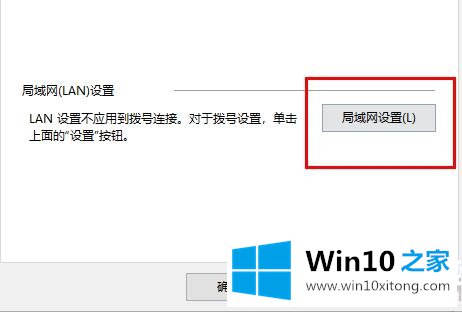
4.在自动配置以下“自动检测设置”之前,请检查选项。
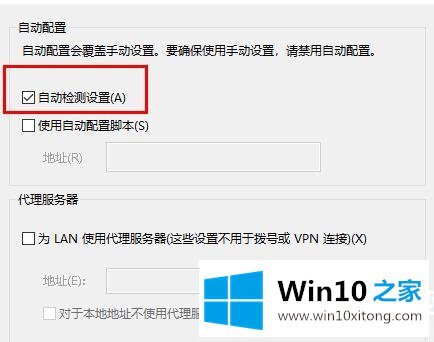
5.再尝试打开史诗平台。
以上是win10epic遇到网络连接问题的解决方案,可以通过自动更新局域网成功连接。更多相关教程,请收藏win10首页~
win10epic遭遇了网络连接问题解决方法的问题是不是大家根据以上提供的教程就处理好了呢?本期的内容就结束了,各位,我们下一次再见。